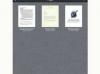Mesajele pot fi transmise prin muzică.
O imagine în format de schimb grafic (GIF) poate fi fie animată, fie statică. De asemenea, poate conține până la 256 de culori. Muzica poate fi adăugată chiar și la aceste imagini pentru a le oferi mai multă putere. Aceasta este o practică populară pe site-uri web precum YTMND, unde imaginile sunt postate cu acompaniament muzical pentru a explica imaginea în continuare sau pentru a adăuga umor acesteia. Fișierele GIF muzicale pot fi create și pentru divertisment personal sau pentru a îmbunătăți o imagine pe care este posibil să le fi creat.
Pasul 1
Deschideți un editor foto, cum ar fi Adobe Photoshop, Microsoft Paint, Adobe ImageReady sau ceva similar. Faceți clic pe numele fișierului sau pictograma programului.
Videoclipul zilei
Pasul 2
Deschideți imaginea animată sau statică în editorul foto. Faceți clic pe „Fișier” și apoi pe „Deschidere” în bara de meniu de sus. Faceți clic pe numele fișierului imaginii pe care doriți să o deschideți.
Pasul 3
Salvați imaginea ca fișier GIF. Faceți clic pe „Fișier” și „Salvare” în bara de meniu de sus. Introduceți numele pe care doriți să-l denumiți fișierului în caseta de text „Nume”. Selectați „.gif”. din meniul derulant de sub caseta de text „Nume”. Faceți clic pe butonul „Salvare”.
Pasul 4
Închideți software-ul de editare foto. Faceți clic pe „x” din colțul din dreapta sus al spațiului de lucru.
Pasul 5
Deschideți un editor video, cum ar fi Adobe AfterEffects, Adobe Premier, Final Cut sau ceva similar. Faceți clic pe pictograma programului sau pe numele fișierului pentru a lansa programul.
Pasul 6
Deschideți fișierul „GIF” care a fost salvat anterior în software-ul de editare foto. Faceți clic pe „Fișier” și apoi pe „Deschidere” în bara de meniu de sus. Faceți clic pe numele fișierului GIF. Fișierul va apărea în spațiul de lucru al software-ului de editare video. Acesta este de obicei colțul din stânga sus al spațiului de lucru, cu excepția cazului în care ați modificat configurația standard a ecranului.
Pasul 7
Trageți fișierul GIF în cronologia din spațiul de lucru al editorului video. Faceți clic pe fișierul GIF și țineți apăsat butonul mouse-ului în timp ce mutați cursorul pe cronologia. Cronologia este de obicei situată în partea de jos a spațiului de lucru, cu excepția cazului în care ați modificat aspectul standard.
Pasul 8
Deschideți fișierul muzical pe care doriți să-l adăugați la fișierul GIF. Faceți clic pe „Fișier” și apoi pe „Deschidere” în bara de meniu de sus a spațiului de lucru. Faceți clic pe numele fișierului de muzică pe care doriți să îl adăugați la fișierul GIF. Fișierul muzical va fi acum vizibil în spațiul de lucru în aceeași locație în care a apărut fișierul GIF după deschidere. Fișierele muzicale sunt de obicei în format .wav sau .mp3.
Pasul 9
Trageți fișierul muzical în jos la cronologia de sub fișierul GIF. Faceți clic pe fișierul muzical și țineți apăsat butonul mouse-ului în timp ce trageți cursorul pe cronologia.
Pasul 10
Salvați fișierul GIF muzical. Faceți clic pe „Fișier” și apoi pe „Salvare”. Introduceți numele pe care îl veți folosi pentru GIF-ul muzical în caseta de text „Nume”. Selectați „.gif” din meniul derulant de sub caseta de text „Nume”. Faceți clic pe „Salvare”.
Lucruri de care veți avea nevoie
Imagine animată sau statică
Software de editare foto
Software de editare video